很多使用win11系统的用户为了保护设备数据的安全,想要开启设置pin码,但是在创建的时候一直都是失败收尾,大多数人面对这个问题,都不清楚应该如何解决,那么本期的win11教程小编就来分享三种解决方法,希望本站今天分享的内容可以给更多的人带来帮助,一起来了解看看吧。
win11创建pin失败解决方法
方法一
1、如果不是bios的问题,可以尝试右键开始菜单,打开“运行”。
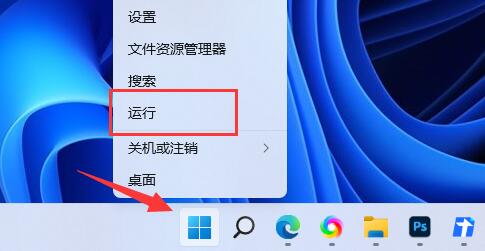
2、在其中输入“services.msc”回车打开服务列表。
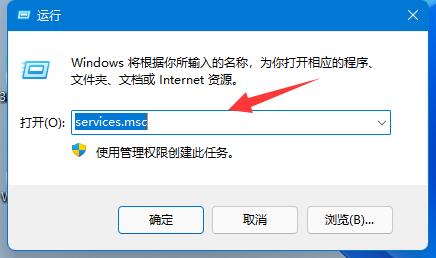
3、在服务中找到并双击打开“Credential Manager”。

4、最后点击其中的“启动”就可以正常创建pin了。
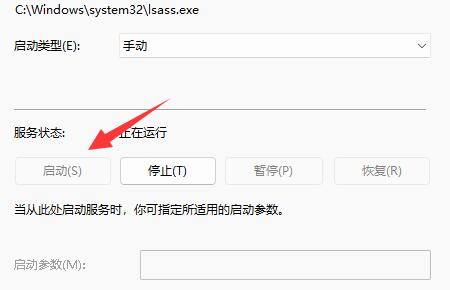
方法二
1、如果你是在更换硬件或者修改了bios设置后出现这种情况。
2、可能是bios设置重置导致tpm2.0被默认关闭了。
3、这时候,只需要重新打开一下电脑的tpm2.0即可。
方法三
如果实在不行,可以通过重装系统的方式来解决问题。
推荐1:Windows11纯净版镜像 V22H2
Windows11纯净版镜像 V22H2兼容性非常强,可以安装在市面上大部分的电脑上。还精简了很多不必要的功能服务,让系统运行更加流畅,用户可以根据需求选择开启或者关闭自动更新功能,更新后可以修复系统存在的问题。

推荐2:系统之家Win11原版纯净版iso镜像 V2023
系统之家Win11原版纯净版iso镜像给你提供了不同的安装和操作方法,简单的游戏玩法功能等着你去操作系统。系统还提供了更多全新的玩法,用户们还可以享受不同的系统服务,带给你别样的系统操作功能。

推荐3:本站Ghost Win11系统纯净版下载
本站Ghost Win11系统纯净版具备稳定、速度快、系统干净的优点,以Win11系统正式版镜像为母盘制作,还加入了Win11必备运行库以及游戏玩家必备的游戏组件,满足用户的办公、学习、娱乐需求。






